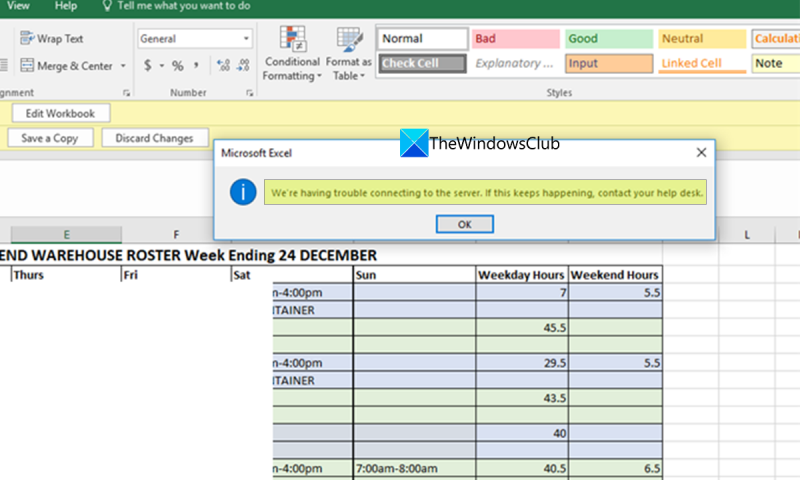Problémánk van a szerverhez való kapcsolódás során. Excel hibát kapok. Nem biztos benne, hogy mi történik, de megpróbáljuk elhárítani a hibákat, és a lehető leghamarabb újraindulni. Addig is megpróbálhat másik programot használni, vagy segítségért forduljon informatikai részlegéhez.
A szervezetek a Microsoft SharePoint segítségével kezelik dokumentumaikat, és webhelyeket hoznak létre a csapat számára, hogy elérjék és használják. Ez egy biztonságos hely az információk tárolására, rendszerezésére, megosztására vagy bármilyen eszközről való hozzáférésre. Csak egy webböngészővel kell rendelkeznie az eléréséhez. A Microsoft SharePoint használatával elérheti a Word, az Excel vagy bármilyen fájlt a webböngészőben megadott hitelesítő adatokkal. Jelenleg sokan használják szerte a világon. Egyes felhasználók hibát látnak Problémáink vannak a szerverhez való kapcsolódás során hozzáféréskor Excel fájl a SharePointból . Ebben az útmutatóban számos olyan megoldás található, amelyek segíthetnek a probléma megoldásában.
A probléma többnyire akkor jelentkezik, ha a SharePoint mappa másolatként szinkronizálva van a helyi meghajtóval, és megpróbálja elérni azt. Ez nagyon egyszerűen megoldható az alábbi lépések követésével.
Problémáink vannak a szerverhez való kapcsolódás során, Excel-hiba

Ha látod Problémáink vannak a szerverhez való kapcsolódás során Excel hiba, a következő módszerek segítenek a probléma egyszerű kijavításában.
- Törölje a böngésző gyorsítótárát
- Törölje a gyorsítótárat az Office letöltőközpontjában
- Csatlakoztassa újra a SharePoint szolgáltatást
- Távolítsa el az Office hitelesítő adatait a Vezérlőpulton
- Válassza ki a legújabb verziót a SharePointban
- Vegye fel a kapcsolatot csapatával
Merüljünk el az egyes módszerek részleteiben, és oldjuk meg a problémát.
ingyenes rendszerinformációs szoftver
1] Törölje a böngésző gyorsítótárát
Előfordulhat, hogy a böngésző vagy alkalmazás gyorsítótára sérült, vagy probléma lehet vele. Emiatt hiba léphet fel az Excel-fájl SharePointban való elérésekor. A probléma megoldásához törölje a böngésző vagy az alkalmazás gyorsítótárát, és jelentkezzen be.
A böngésző gyorsítótárának törléséhez a Chrome-ban
- nyisd ki Króm
- Választ További beállítások
- Ezután válassza ki Több eszközöket
- nyomja meg Böngészési adatok törlése
- Válassza ki az eltávolítani kívánt elemeket
- Kattintson az Adatok törlése gombra
Nézze meg, segít-e ez a probléma megoldásában.
2] Törölje a gyorsítótárat az Office letöltőközpontjában
A számítógépen található Office Download Center gyorsítótár is okozhatja a problémát. A probléma megoldásához törölnie kell.
a gimp átméretezi a kép minőségének romlása nélkül
Az Office letöltőközpont gyorsítótárának törléséhez
- Kattintson a Start gombra, és keressen Office letöltőközpont
- Ezután nyissa meg Office letöltőközpont az eredményekből. nyomja meg Beállítások .
- Választ Gyorsítótár beállításai beállításokban. Ezután kattintson a gombra Törölje a gyorsítótárazott fájlokat és válassz Törölje a gyorsítótárazott információkat .
- Kattintson BÍRSÁG hogy befejezze a folyamatot.
3] Csatlakoztassa újra a SharePoint szolgáltatást
Néha az elérni kívánt fájl elveszítheti a SharePointhoz való hozzáférését. A hiba megszűnéséhez újra csatlakoznia kell a SharePoint szolgáltatáshoz.
A SharePoint szolgáltatás újracsatlakozásához
- Nyissa meg azt a fájlt, amellyel problémái vannak. nyomja meg Fájl majd menj a Jelölje be .
- Alatt Csatlakoztatott szolgáltatás , törölje a meglévő szolgáltatást a Szolgáltatás törlése lehetőségre kattintva.
- Ezután kattintson a gombra Adjon hozzá egy szolgáltatást és válassz Egyéb oldalak a SharePoint Online szolgáltatás hozzáadásához.
Ez megoldja a problémát, és lehetővé teszi az Excel-fájl normál elérését.
4] Távolítsa el az Office hitelesítő adatait a Vezérlőpulton.
Az offline Office-fiókhoz megadott hitelesítő adatok zavarhatják a SharePoint-fájlokat, és problémákat okozhatnak. A probléma megoldásához el kell távolítania az Office hitelesítő adatait a Vezérlőpulton.
Az Office hitelesítő adatainak törléséhez a Vezérlőpulton
- Kattintson a Start gombra, és keressen Kezelőpanel
- Nyissa meg a Vezérlőpultot az eredmények közül, és kattintson a gombra felhasználói fiókok
- Ezután kattintson a gombra Windows hitelesítő adatok kezelése alatt Hitelesítés-kezelő
- Itt látni fogja a Windowshoz és az Office-hoz kapcsolódó összes hitelesítő adatot. Kattintson az Office hitelesítő adatok melletti legördülő gombra, és kattintson a gombra Töröl
- Megjelenik egy megerősítő párbeszédpanel. Választ Igen törölje őket.
Most próbálja meg elérni az Excel fájlt, és ellenőrizze, hogy a hiba továbbra is fennáll-e.
a feladatkezelő nem tudja befejezni a folyamatot
Olvas: Hitelesítő adatok kezelése a Hitelesítés-kezelőből a parancssor használatával
5] Válassza ki a legújabb verziót a SharePointban.
A hiba másik oka az elérni kívánt fájl verzióelőzménye. A probléma megoldásához ki kell választania a SharePoint legújabb verzióját.
Egy Excel-fájl legújabb verziójának megtekintéséhez és kiválasztásához a SharePointban,
- Nyissa meg a SharePoint-ot, és válassza ki azt a fájlt, amellyel problémái vannak.
- Kattintson a fájl melletti ellipszisre, és válassza ki Verziótörténet
- Ugyanannak a fájlnak különböző verzióit fogja látni. Válassza ki a legújabb verziót a fájlra kattintva, és nyissa meg.
Ellenőrizze, hogy a probléma megoldódott-e.
onedrive helyreállítási kulcs
Olvas: Törölt fájl helyreállítása és visszaállítása a SharePointban
6] Vegye fel a kapcsolatot csapatával
Ha a fenti módszerek egyike sem segített megoldani a problémát, vegye fel a kapcsolatot csapata informatikai adminisztrátorával, és kérje meg a megoldást, mivel a problémát Ön nem tudja megoldani. A probléma oka lehet a parancs végén található hiba.
Ezekkel a különféle módszerekkel javíthatja ki a „Problémák vannak az Excel szerverhez való csatlakozással” hibaüzenetet.
Miért nem csatlakozik az Excel a szerverhez?
Különféle problémák adódhatnak, ha az Excel nem csatlakozik a szerverhez. Probléma lehet az Office letöltőközpont gyorsítótárával vagy a helyi adatokkal, probléma lehet az internetkapcsolattal stb. A problémákat a tünet alapján kell kijavítania és meg kell oldania.
Mi az a csatlakozási hiba az Excelben?
Az Excel csatlakozási hibája nem más, mint egy bizonyos Excel-fájl elérhetetlensége. Ennek számos oka lehet, például fájlsérülés, gyorsítótár-problémák, adatok nem szinkronizálódnak stb. Ez könnyen megoldható a Letöltőközpont gyorsítótárának törlésével stb.
Kapcsolódó olvasmány: A SharePoint lépésenkénti útmutatója kezdőknek.